O Criador de Promoções permite que você ofereça descontos aos seus clientes de várias formas, valorizando suas vendas e seus produtos, de forma estratégica e extremamente eficiente.
Quando você oferece ofertas personalizadas aos seus clientes, as chances de conversão aumentam e quando a promoção oferece valores especiais, o ticket médio também é elevado na sua loja.
Com o app, você consegue aumentar o ticket médio, aumentar a taxa de conversão e como consequência fidelizar os clientes com a sua marca.
Veja como utilizar o aplicativo na sua loja NuvemShop 😉
Lembrando que o app já deverá estar instalado em sua loja. Veja como você pode instalar o app:
DESCONTO PROGRESSIVO
1. Acessar Meus Apps > Configurar > Configurar
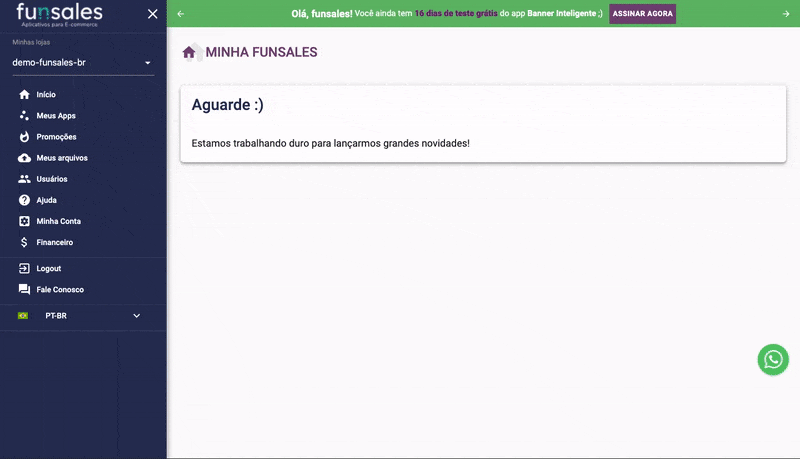
2. Clicar no botão para ATIVAR ativar o aplicativo:
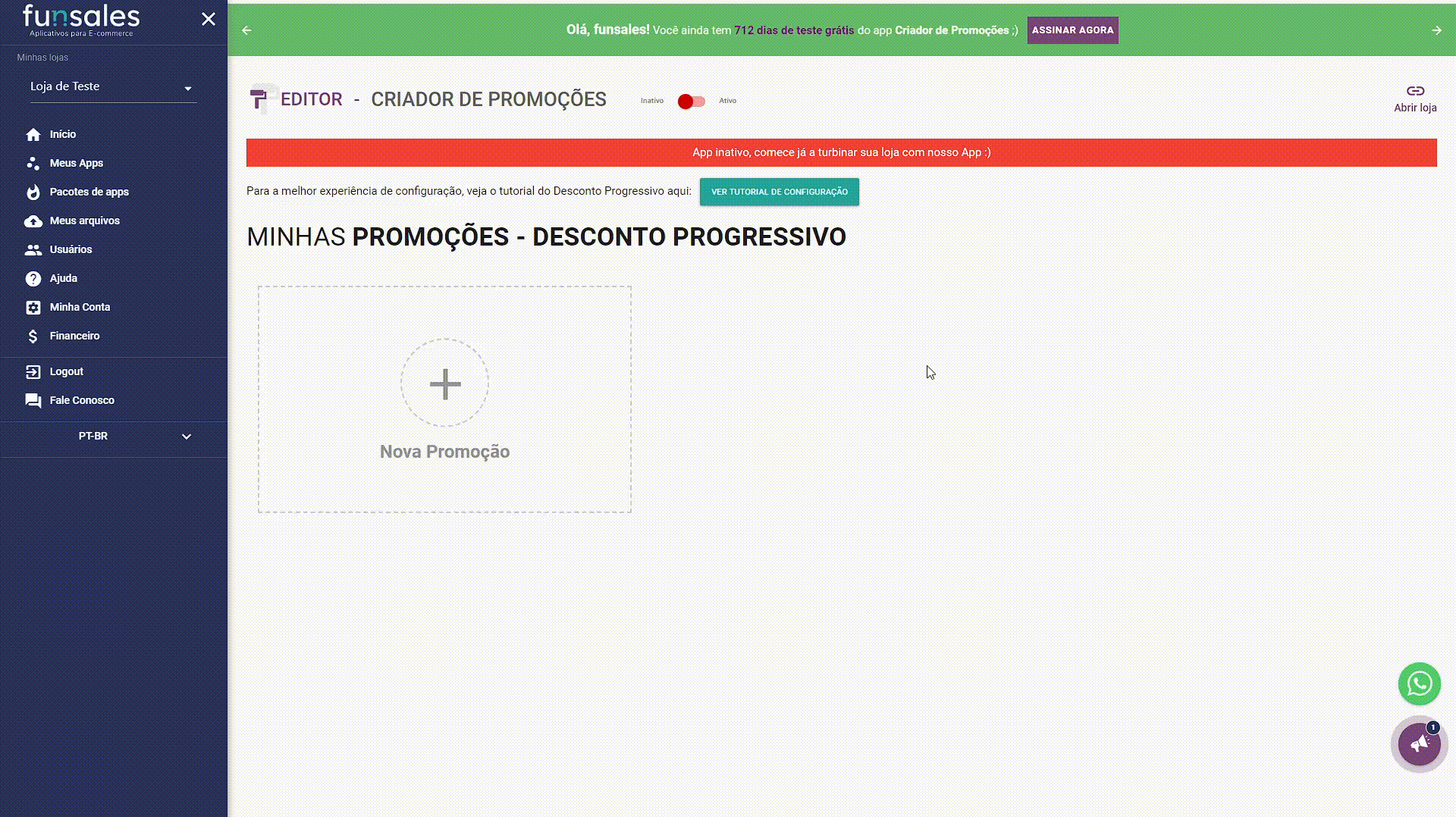
3. Clicar em Nova Promoção para iniciar a criação da sua promoção:
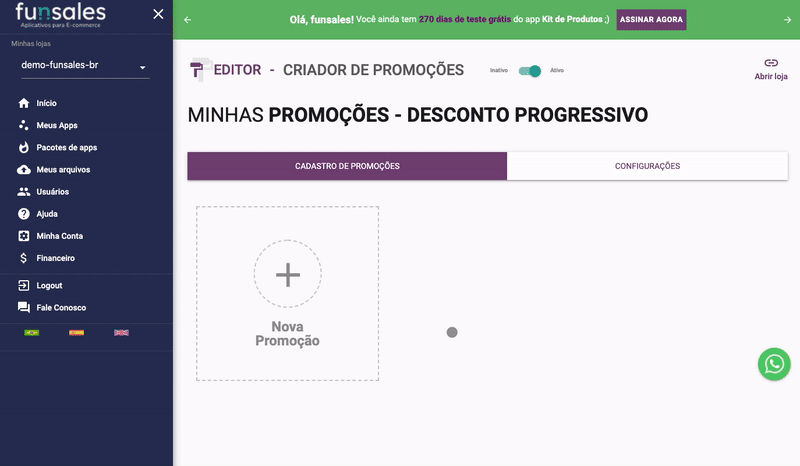
Importante:
O App permite que sejam criadas até quinze (15) promoções para uma loja. Além disso, recomendados que não seja feito mais de uma promoção para o mesmo produto.
4. Dê um nome para sua promoção. Esse nome aparecerá no carrinho para que o seu cliente saiba o que ele está levando de desconto, portanto escolha o melhor nome dentro da sua estratégia.
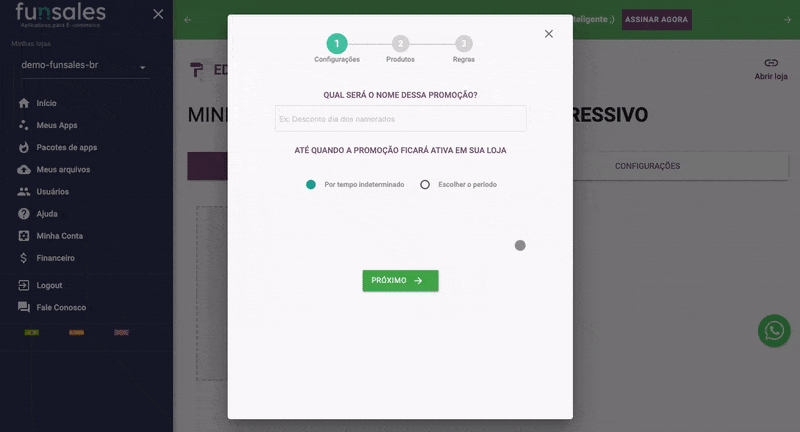
Além do nome, nessa etapa você também define o período da sua promoção:
- Por tempo indeterminado: sua promoção ativará no momento em que você acabar de montá-la e só será pausada quando você – de forma manual pelo painel – clicar no botão Pausar.
- Escolher o período: nessa opção, você poderá determinar quando a sua promoção iniciará e quando ela terminará. Caso você queira que ela comece imediatamente e tenha uma data final, basta preencher a Hora de Início com um horário que já passou no dia e, logo depois, configurar a data de finalização dessa promoção.
Após configurar o nome da promoção e o seu período, clique em PRÓXIMO.
5. Defina a quais produtos farão parte da sua promoção de desconto progressivo, escolhendo dentre as opções:
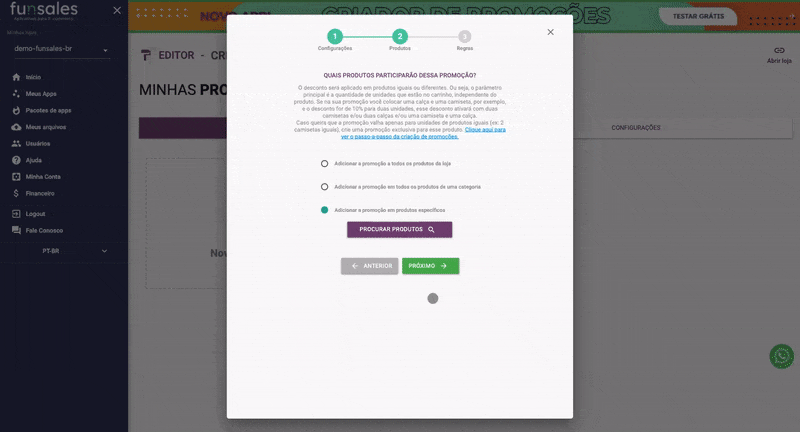
- Todos os produtos da loja: toda a loja ficará em promoção dentro dos parâmetros que você configurar;
- Por categoria: nessa opção você poderá escolher categorias da sua loja para que os produtos que estejam dentro dessas categorias façam parte da sua promoção; ou
- Por produto: nessa opção você poderá escolher produtos específicos, independente de suas categorias, para que façam parte da promoção.
Após inserir os produtos, clique em PRÓXIMO.
6. Defina as faixas de desconto do seu desconto progressivo. Você poderá definir até 10 faixas de desconto, escolhendo sempre uma quantidade em unidades e o valor de desconto para cada quantidade. O desconto sempre é aplicado em cima do valor unitário de cada produto e não no valor final do carrinho.
Importante: O valor do desconto vale para os intervalos de quantidade. Por exemplo, se você configurou que 2 unidades terão 10% de desconto e na próxima faixa 6 unidades terão 20% de desconto, quer dizer que 3, 4 e 5 unidades também terão 10% de desconto. Se a faixa de 6 unidades for a última, qualquer quantidade acima de 6 unidades receberá o desconto configurado para 6 unidades.
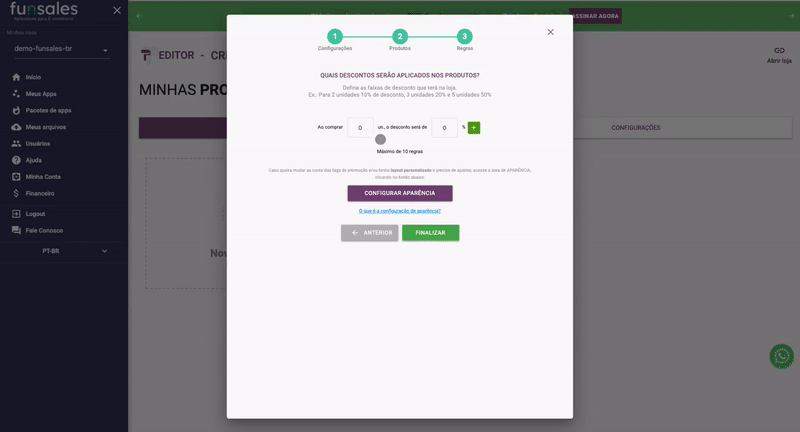
Após configurar as faixas de desconto, você pode seguir por dois caminhos:
7 Clique em FINALIZAR para salvar a sua promoção. Caso faça dessa forma, o visual das tags da promoção seguirá o visual do tema que você estiver utilizando na sua loja. Caso queira modificar as cores das tags, clique em CONFIGURAR APARÊNCIA e siga para o passo 7.
8. Aqui você pode personalizar como sua promoção será mostrada ao seu cliente.
- Tag de destaque: aqui você pode escolher a cor do fundo e a cor do texto que ficará escrito na tag do box de produto. Essa tag aparece em qualquer local onde esse produto está sendo exibido, como na homepage e nas páginas de categoria.
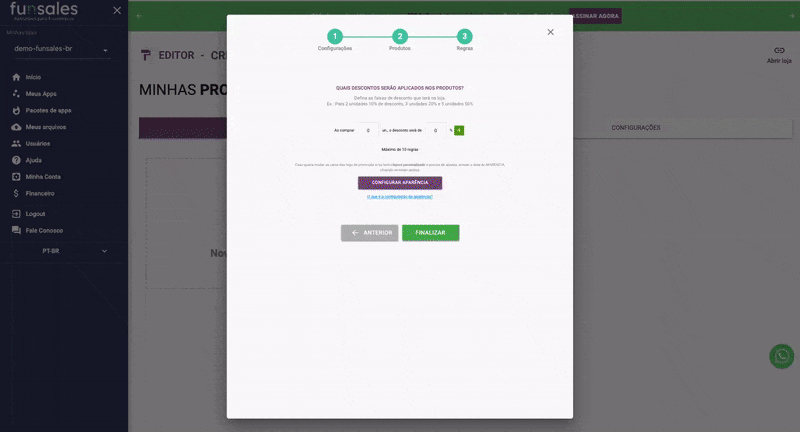
As tags aparecem nesses locais abaixo. Lembrando que a NuvemShop possui vários temas diferentes, então a tag pode mudar de local de acordo com o tema que você tem instalado na sua loja, mas sempre dentro do box de produto:

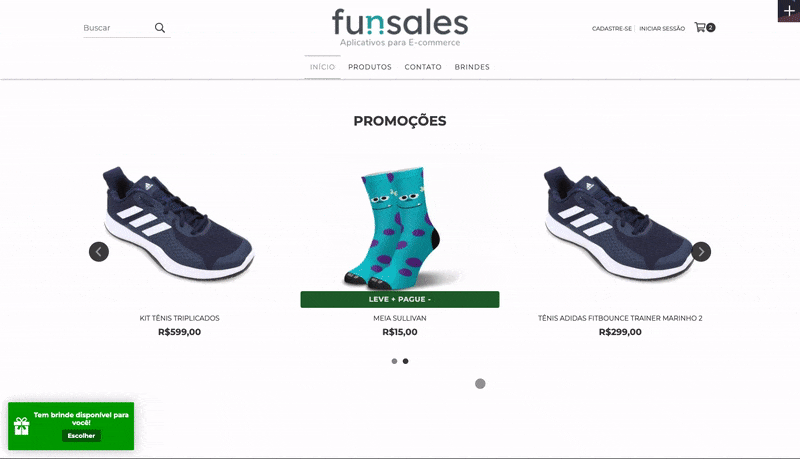
- Tag na página de produto: Essa feature foi modificada para ser uma tag no local do banner e também uma tag colorida e destacada na imagem do produto, já com o tipo de promoção mais aparente. Essa melhoria foi feita para que a navegação do cliente fique mais clara e assertiva:
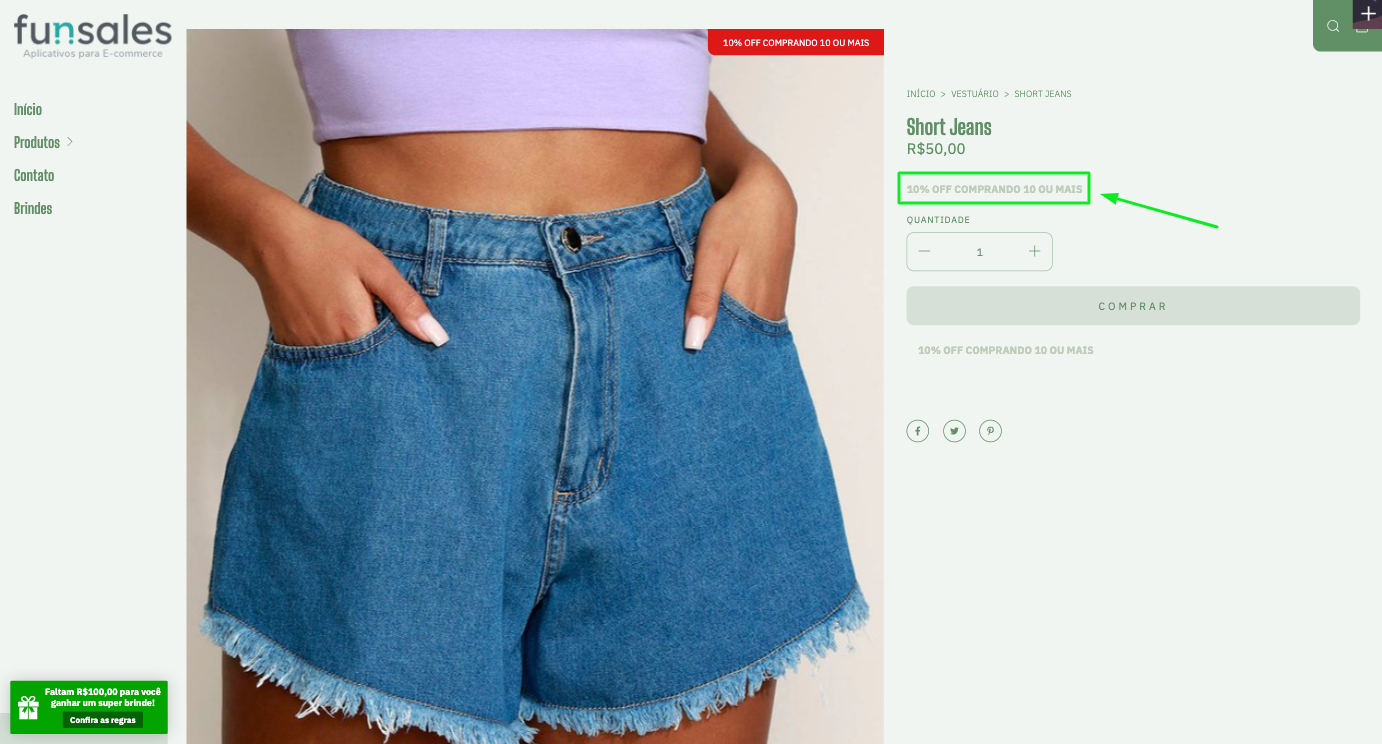
Nesse local, podem aparecer dois tipos de informação:
- Quando você tem apenas 1 faixa de desconto, a tag terá o texto que já informa a quantidade de unidades e o valor do desconto. Ex.:
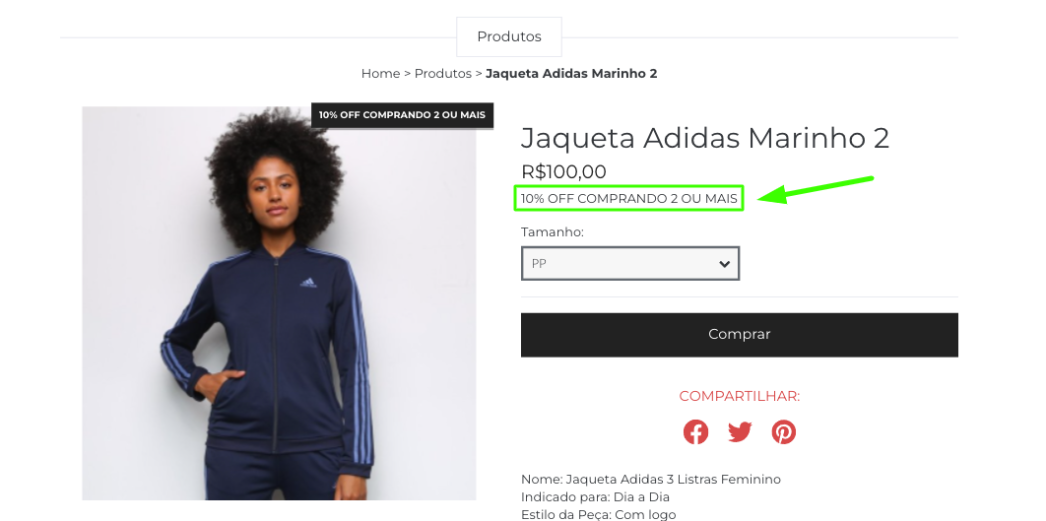
- Quando você tem 2 ou mais faixas de desconto, uma tabela é ativada para mostrar ao seu cliente todas as porcentagens de desconto dependendo da quantidade comprada:
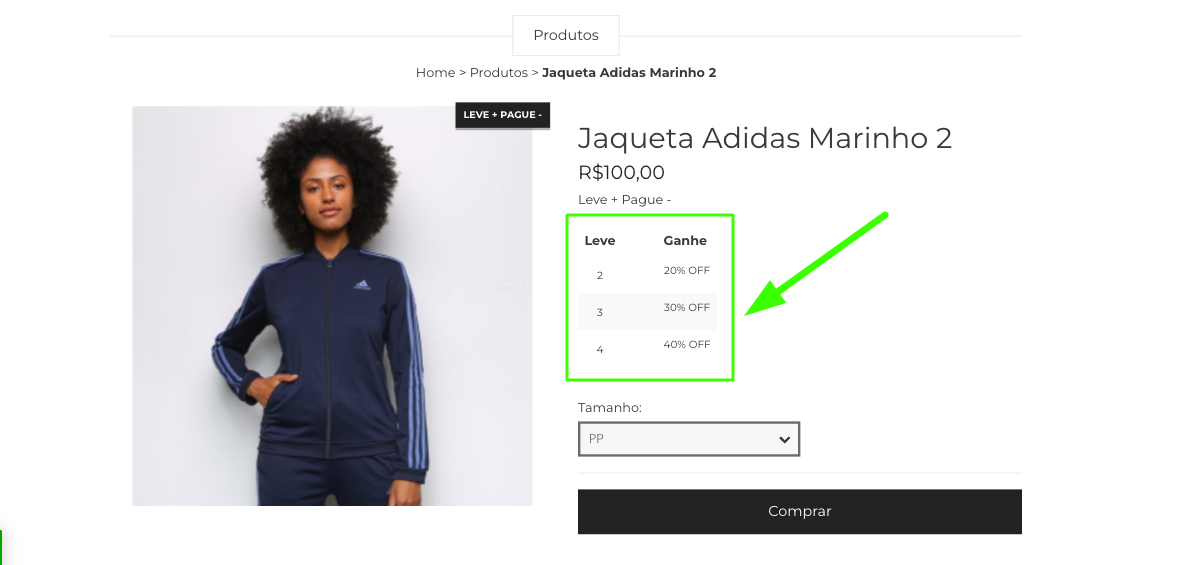
Importante: Caso o seu layout seja personalizado e não um tema da NuvemShop, pode ser que você precise utilizar os campos de Elementos Auxiliares para que essas tags sejam mostradas na sua loja. Para saber como fazer isso, é só clicar aqui: Como utilizar os elementos auxiliares no Criador de Promoções
Após configurar o visual da sua promoção, clique em FINALIZAR para salvar as suas configurações:
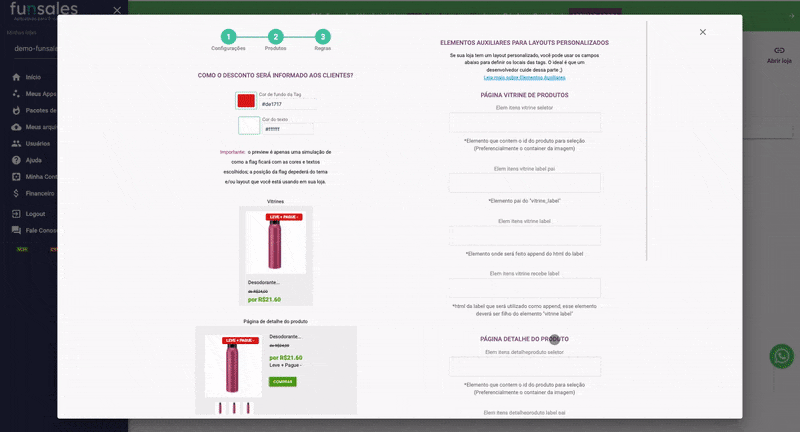
E pronto, sua promoção já está ativa na sua loja para que você possa vender mais!
LEVE MAIS PAGUE MENOS
1. Acessar Meus Apps > Configurar > Configurar
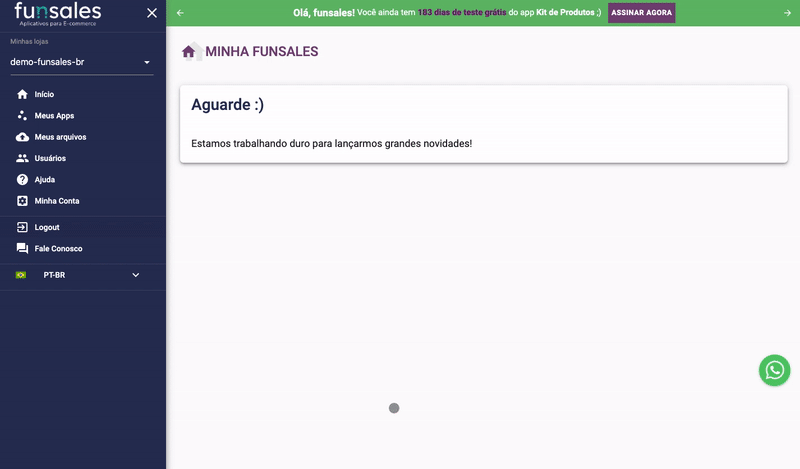
2. Clicar em Nova Promoção para iniciar a criação da sua promoção:
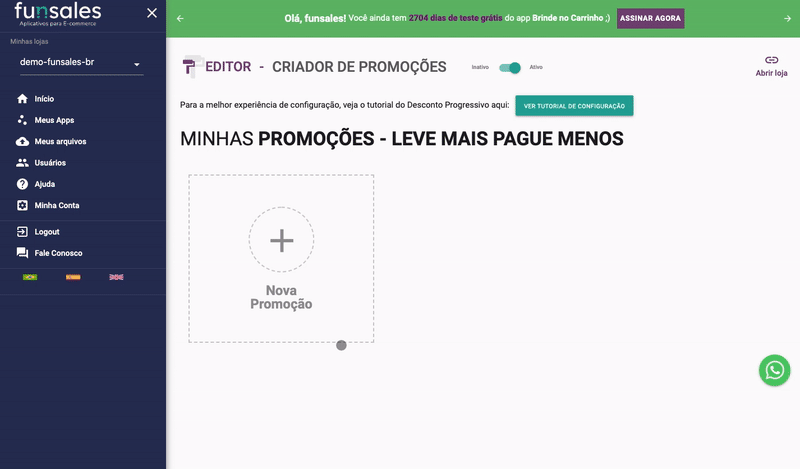
Importante:
O App permite que sejam criadas até quinze (15) promoções para uma loja. Além disso, recomendados que não seja feito mais de uma promoção para o mesmo produto.
3. Dê um nome para sua promoção. Esse nome aparecerá no carrinho para que o seu cliente saiba o que ele está levando de desconto, portanto escolha o melhor nome dentro da sua estratégia.
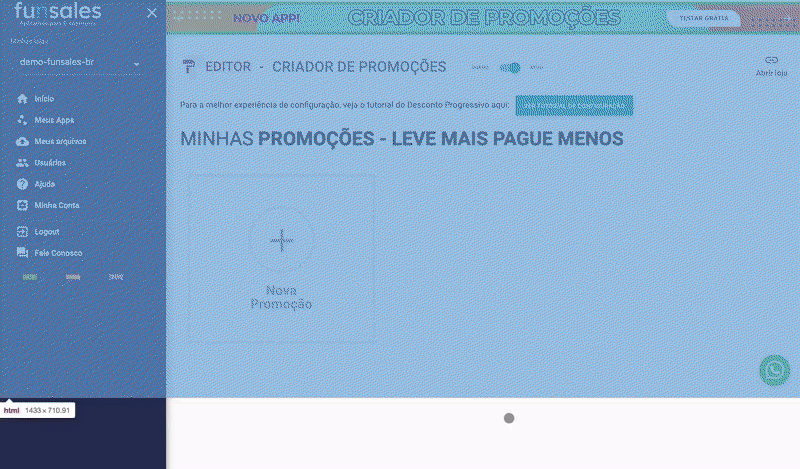
Além do nome, nessa etapa você também define o período da sua promoção:
- Por tempo indeterminado: sua promoção ativará no momento em que você acabar de montá-la e só será pausada quando você – de forma manual pelo painel – clicar no botão Pausar.
- Escolher o período: nessa opção, você poderá determinar quando a sua promoção iniciará e quando ela terminará. Caso você queira que ela comece imediatamente e tenha uma data final, basta preencher a Hora de Início com um horário que já passou no dia e, logo depois, configurar a data de finalização dessa promoção.
Após configurar o nome da promoção e o seu período, clique em PRÓXIMO.
4. Defina a quais produtos farão parte da sua promoção de Leve Mais Pague Menos, escolhendo dentre as opções:
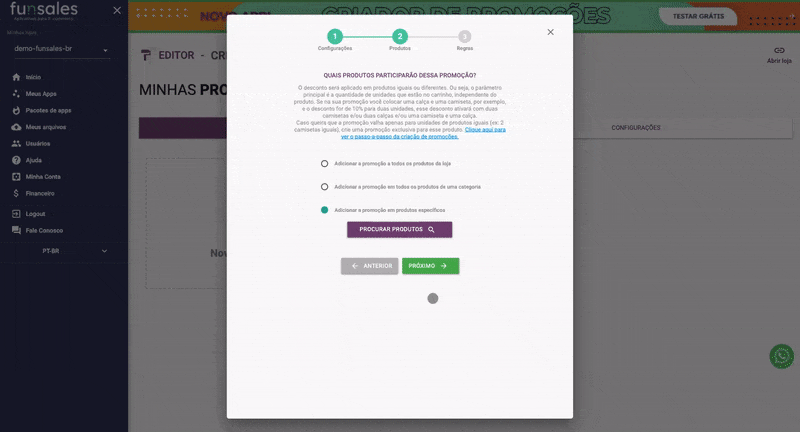
- Todos os produtos da loja: toda a loja ficará em promoção dentro dos parâmetros que você configurar;
- Por categoria: nessa opção você poderá escolher categorias da sua loja para que os produtos que estejam dentro dessas categorias façam parte da sua promoção; ou
- Por produto: nessa opção você poderá escolher produtos específicos, independente de suas categorias, para que façam parte da promoção.
Após inserir os produtos, clique em PRÓXIMO.
5. Aqui você precisará definir duas informações: qual a quantidade de produtos (1º campo preenchido) que o cliente precisará comprar para ganhar 100% de desconto na quantidade de produtos (2º campo preenchido) que você definir também. Por exemplo, se você preencher o primeiro campo com o número 5 e o segundo campo com o número 2, como no exemplo abaixo, o seu cliente comprará 5 unidades de produtos e ganhará 100% de desconto em 2 unidades. Ou seja, ele fará um Leve 5, Pague 3.
Importante: o desconto de 100% é em cima do valor do(s) produto(s) mais barato(s) dentre os que estão no carrinho.
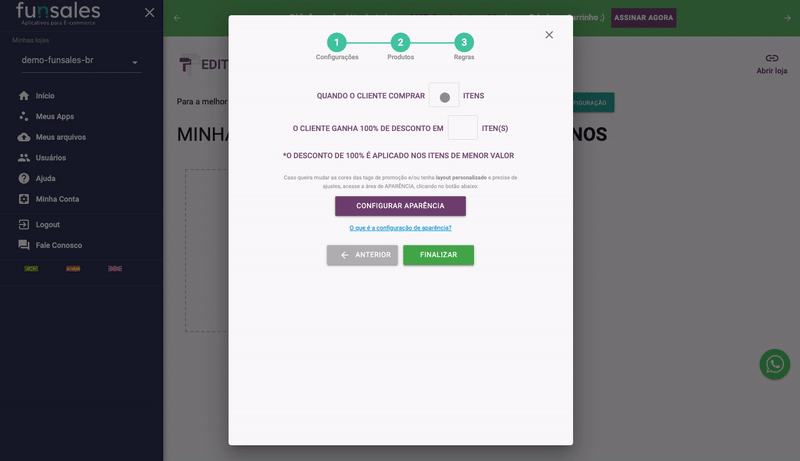
Após configurar as quantidades, você pode seguir por dois caminhos:
6 Clique em FINALIZAR para salvar a sua promoção. Caso faça dessa forma, o visual das tags da promoção seguirá o visual do tema que você estiver utilizando na sua loja. Caso queira modificar as cores das tags, clique em CONFIGURAR APARÊNCIA e siga para o passo 7.
7. Aqui você pode personalizar como sua promoção será mostrada ao seu cliente.
- Tag de destaque: aqui você pode escolher a cor do fundo e a cor do texto que ficará escrito na tag do box de produto. Essa tag aparece em qualquer local onde esse produto está sendo exibido, como na homepage e nas páginas de categoria.
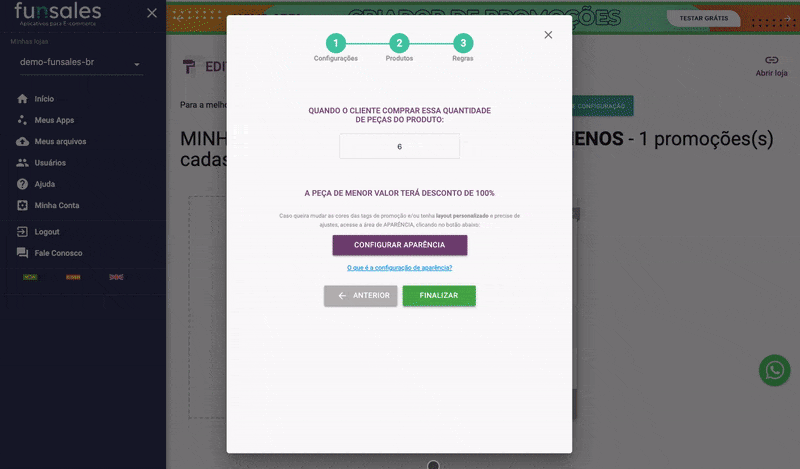
As tags aparecem nesses locais abaixo. Lembrando que a NuvemShop possui vários temas diferentes, então a tag pode mudar de local de acordo com o tema que você tem instalado na sua loja, mas sempre dentro do box de produto:
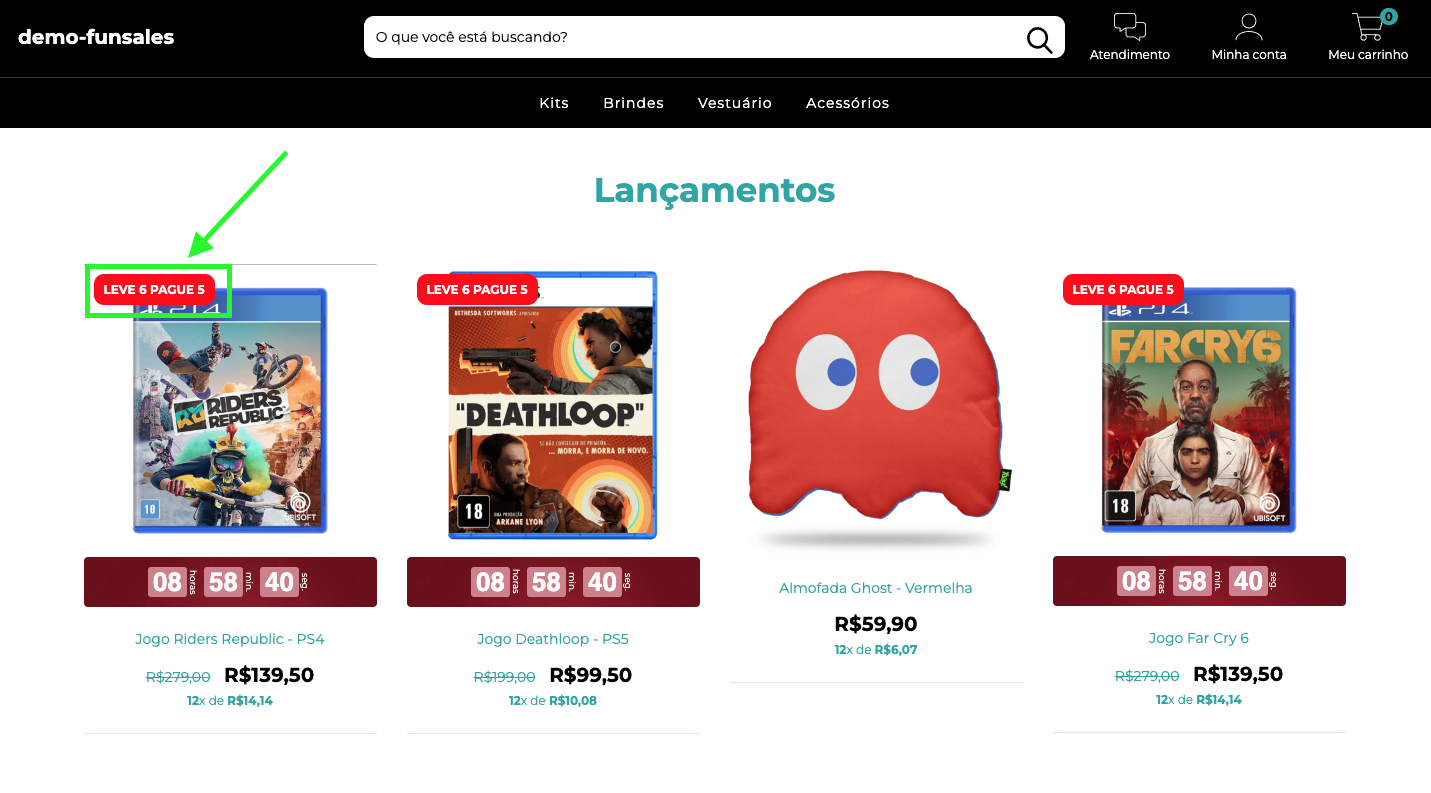
- Tag na página de produto:
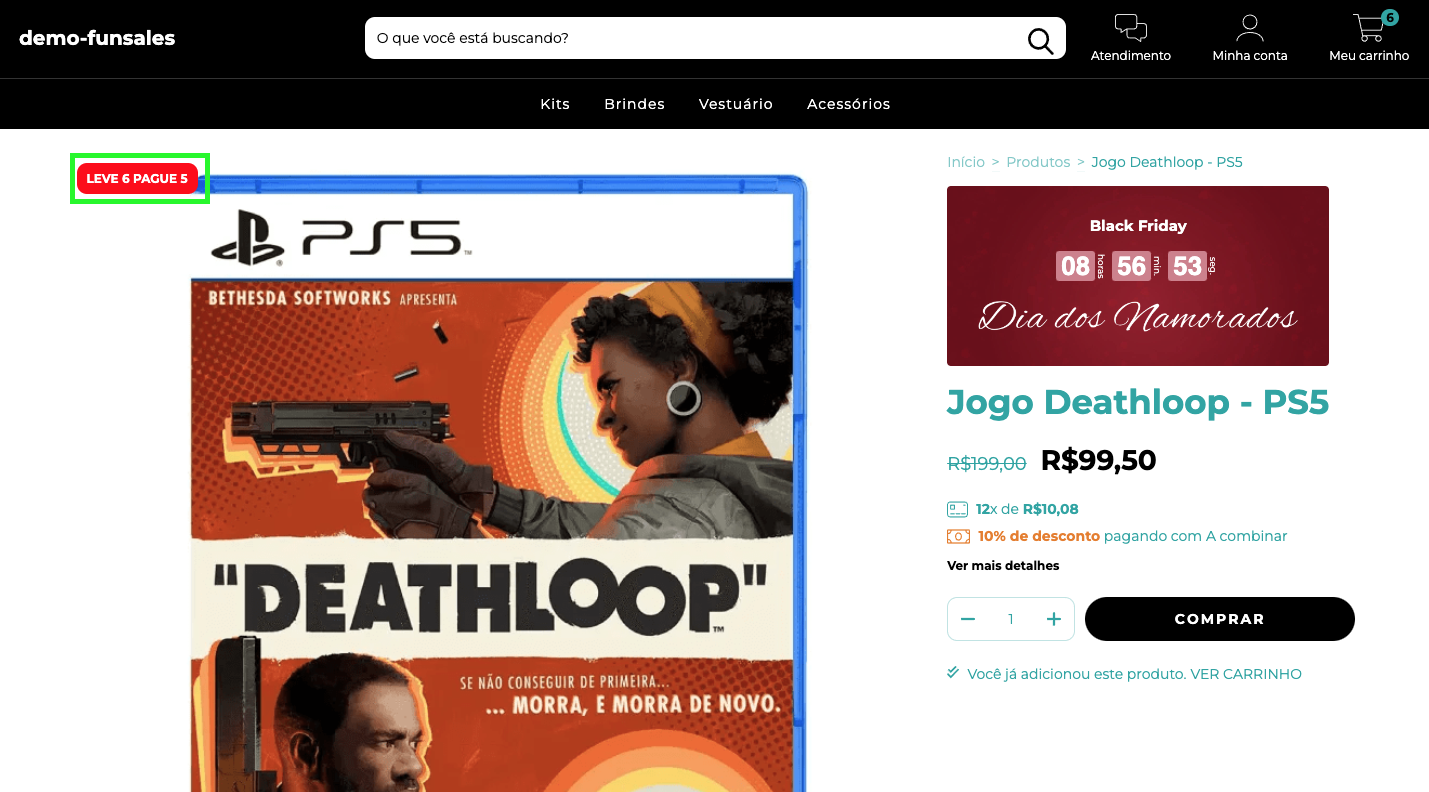
Importante: Caso o seu layout seja personalizado e não um tema da NuvemShop, pode ser que você precise utilizar os campos de Elementos Auxiliares para que essas tags sejam mostradas na sua loja. Para saber como fazer isso, é só clicar aqui: Como utilizar os elementos auxiliares no Criador de Promoções
- Promoção no carrinho:
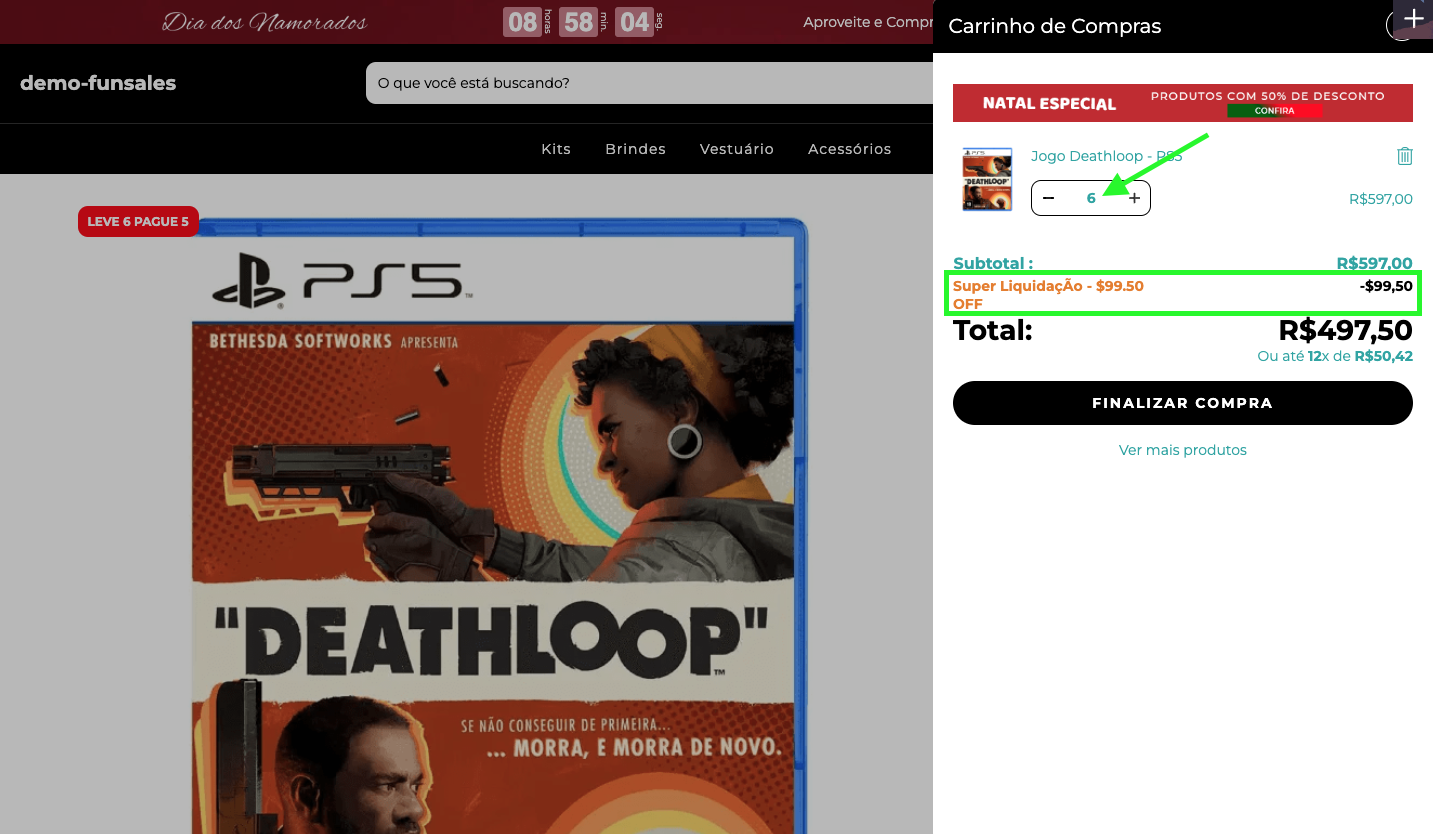
Após configurar o visual da sua promoção, clique em FINALIZAR para salvar as suas configurações:
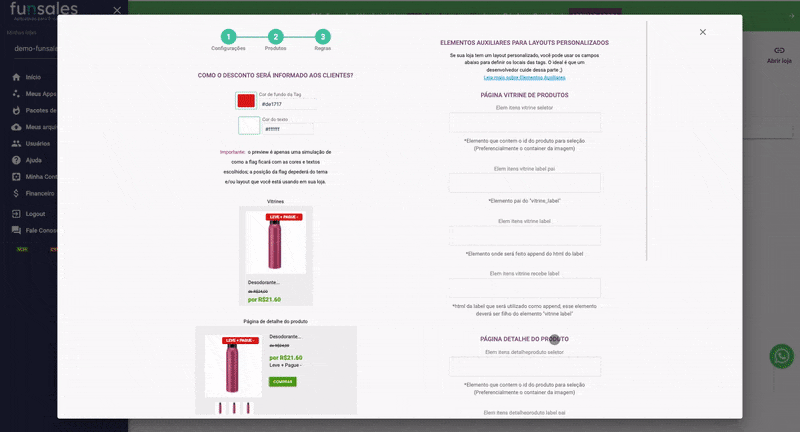
E pronto, sua promoção já está ativa na sua loja para que você possa vender mais!
Você pode também assistir o vídeo-tutorial:
Dúvidas?
✉ Envie um e-mail para: atendimento@funsales.com.br
🕐 Horário de Atendimento: Segunda a Sexta-feira: 09:00 às 18:00
Não atendemos aos Sábados, Domingos e Feriados.


5 Responses
legal
Adorei, super fácil de instalar, e de usar. Além de ser super funcional.
molto bom
me encanto molto bom
Ganhei um periodo gratis de 15 obrifado